eSIM
Apple WatchでeSIMを設定する方法:外出先でも接続を維持
Apple Watch に eSIM を設定すると、iPhone がなくても通話、テキスト、データを利用できます。ワークアウト、旅行、外出先での通信に最適です。
TL;DR: セルラー通信に対応したApple Watch(GPS + Cellularモデル)、最新のiOSを搭載した対応iPhone、そしてApple Watchに対応した通信事業者プランが必要です。設定はiPhoneのApple Watchアプリから行えます。

Apple Watchは単なる時計ではありません。eSIMテクノロジーにより、iPhoneが近くになくても接続を維持し、旅行の強力なパートナーになります。これは、Apple Watchで見られたのと同じ変化に基づいています。iPhone 17と旅行に便利なeSIM統合これは、Apple が自社のデバイス間でシームレスなモバイル接続を倍増させようとしていることを示しています。
セットアッププロセスは iPhone の Apple Watch アプリを通じて実行され、新しいプランを有効にしたり、既存のプランをリンクしたりできます。
Apple Watch eSIM設定に必要な前提条件
Apple Watch で携帯電話サービスを設定する前に、次の要件を満たしていることを確認してください。
1. セルラー対応のApple Watch
- Apple Watch GPS + Cellularモデルが必要です。GPSのみのモデルはeSIMをサポートしていません。
- モデルを確認します: Apple Watch アプリ > My Watch タブ > 一般 > 情報 > モデル。
2. 互換性のあるiPhone
- 最新のiOSがインストールされたiPhone 6s以降。
- セットアップ前に iPhone と Apple Watch の両方を更新する必要があります。
3. キャリアサポート
- すべての通信事業者がApple Watchのモバイルデータ通信プランに対応しているわけではありません。ご利用の通信事業者にご確認ください。
- Nomad eSIM プランはスマートフォンと旅行向けに設計されていますが、Apple Watch プランを直接プロビジョニングするものではありません (これらは通信事業者から提供される必要があります)。
4. アクティブセルラープラン
- iPhone には、Apple Watch で使用するのと同じ通信事業者の有効なプランが必要です。
💡 eSIMは初めてですか?まずは旅行向けeSIM初心者ガイドまたはステップバイステップeSIMのインストール方法ガイド。
Apple Watchでセルラーを設定するためのステップバイステップガイド
ペアリング中または後で Apple Watch アプリ経由で eSIM をアクティブ化できます。
初期設定(ペアリング中): Apple Watch と iPhone を初めてペアリングするときは、画面の指示に従って携帯電話通信を設定してください。
後で設定する:
- iPhone で Apple Watch アプリを開きます。
- [マイウォッチ] > [セルラー] に移動します。
- [モバイル通信の設定] または [新しいプランの追加] をタップします。
- 通信事業者の指示に従ってください(ログインしてプランを選択するようにリダイレクトされる場合があります)。
- アクティベーションを確認してください。携帯通信会社が時計にeSIMをプロビジョニングします。
Apple Watch をデュアル SIM で使用する (iPhone)
iPhone がデュアル SIM (2 つの eSIM、または 1 つの物理 SIM + eSIM) を使用している場合は、多くの場合、Apple Watch がミラーリングする回線を選択できます。
- iPhone で Apple Watch アプリを開きます。
- [マイウォッチ] > [モバイル通信] をタップします。
- 「セルラープラン」で、Apple Watch が使用する回線を選択します。
役立つと思われる関連記事:eSIMをインストールすると電話番号は変わりますか?
Apple Watchのセルラー接続を確認する
セットアップが完了したら、次の手順に従って接続が確立されたことを確認できます。
- Apple Watchで、設定 > モバイルデータ。
- eSIMプランが正しいネットワークキャリアを反映していること、およびステータスが接続
- Apple Watchでコントロールセンターを開きます。デジタルクラウンを押し、画面下部を長押しして上にスワイプします。モバイル通信ボタンが以下のいずれかの状態になっていることを確認してください。
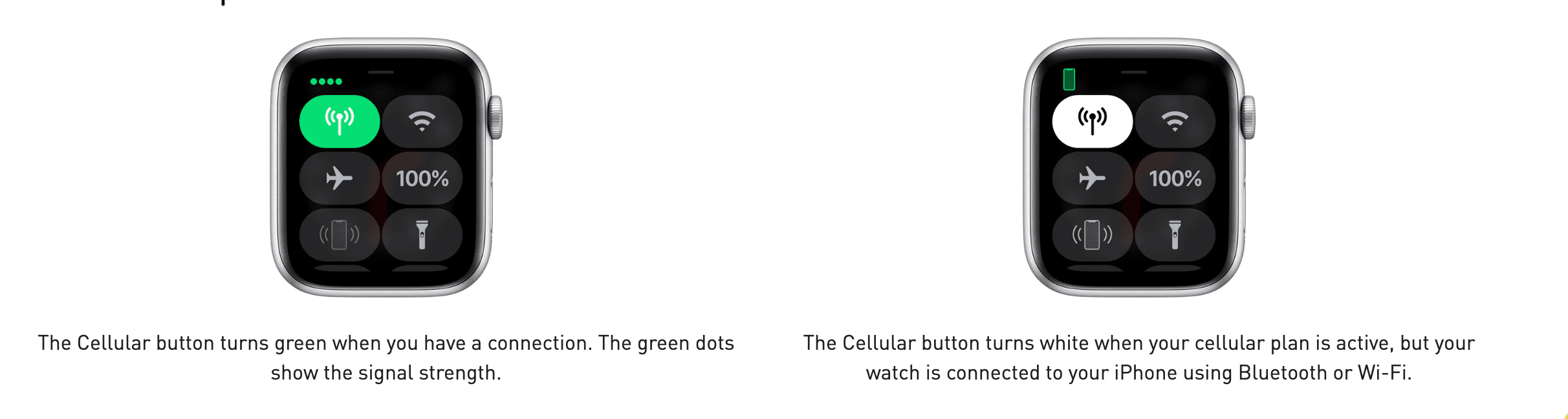
Apple Watchのセルラーに関するよくある問題のトラブルシューティング
Apple Watch でセルラーの設定や使用中に問題が発生した場合は、次のトラブルシューティング手順を検討してください。
- iPhone と Apple Watch を再起動します。
- キャリアプランがアクティブであり、Apple Watch をサポートしていることを確認します。
- 両方のデバイスを最新のソフトウェアに更新します。
- 最後の手段として、Apple Watch のペアリングを解除して再度ペアリングしてください。
- 海外の場合は、現地のサービスエリアをご確認ください。ローミングのサポートは地域によって異なります。
💡 複数のデバイスの管理についてご興味がある場合は、eSIMを共有できるかどうか そして 複数のデバイスに同時にeSIMをインストールするさまざまな設定で eSIM テクノロジーがどのように機能するかについて詳しく説明します。
海外でのApple Watch eSIM:期待できること
Apple Watchのセルラー通信は海外でもご利用いただけますが、ご利用の通信事業者がウェアラブル機器のローミングに対応している場合に限ります。料金が発生する場合があり、iPhoneのローミングと比べて通信範囲が制限される場合があります。
旅行中の支払いや接続をよりスムーズにするために、スマートウォッチにモバイルウォレットを設定してください。使い方ガイドApple PayとGoogle Payの国際展開海外でシームレスに支払う方法を紹介します。
結論
Apple WatchでeSIMを設定すると、新たなレベルの自由と接続性が実現します。以下の手順に従い、お使いのデバイスとプランが対応していることを確認しれば、iPhoneがなくても、手首のデバイスから直接電話をかけたり、メッセージを送信したり、音楽をストリーミングしたり、アプリを操作したりと、便利にご利用いただけます。Apple Watchでモバイル通信のパワーを最大限活用し、どこにいてもつながり続けましょう。
セキュリティの安心のために、当社のブログを読んで理解を深めてくださいeSIMの安全性iPhoneやiPad用のNomad eSIMについてご興味がございましたら、1GBトラベルeSIM無料トライアルeSIMがいかにシンプルかを体験してください。
Apple Watch eSIM設定に関するよくある質問(FAQ)
Apple Watch でどの eSIM も使用できますか?
いいえ、Apple Watchのセルラープランは通常、iPhoneの主要通信事業者に紐付けられており、その通信事業者からの直接サポートが必要です。Nomadなどの汎用eSIMプランはスマートフォン向けに設計されており、Apple Watchに直接セルラーサービスをプロビジョニングするものではありません。
Apple Watch には別の電話番号が必要ですか?
いいえ、Apple WatchはiPhoneと同じ電話番号を共有します。モバイルデータ通信を設定すると、既存のiPhoneプランがApple Watchでも利用可能になります。
Apple Watchのセルラーを海外で使用できますか?
はい、ご利用の通信事業者がApple Watchの国際ローミングに対応しており、対象プランにご加入の場合はご利用いただけます。ただし、国際ローミング料金が発生する場合があります。Apple Watchの国際携帯電話サービスサポートの詳細については、ご利用の通信事業者にお問い合わせください。
Apple Watch のセルラーが機能しないのはなぜですか?
よくある原因としては、互換性のないモデル、古いソフトウェア、通信事業者の問題、ネットワークの電波状況が悪い、設定が間違っているなどが挙げられます。このガイドのトラブルシューティングセクションを参照するか、通信事業者にお問い合わせください。
Apple Watch には eSIM プロファイルをいくつ保存できますか?
Apple Watchには最大5つのモバイル通信プランを保存できますが、同時に有効にできるのは1つだけです。プランはiPhoneのApple Watchアプリから切り替えることができます。